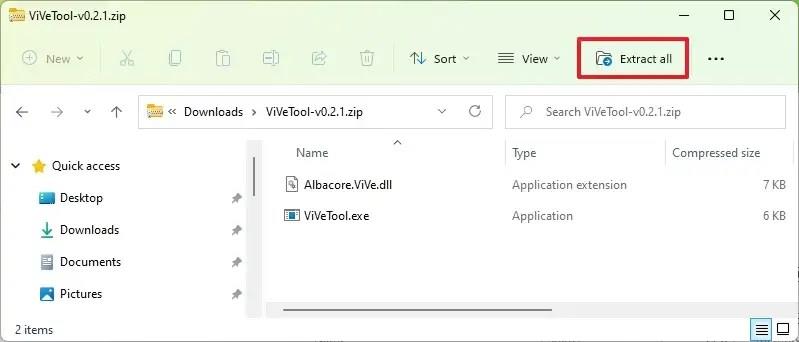A Windows 11 build 25211-es verziójában mostantól engedélyezheti az új rendszertálcát, amely új, modern dizájnt tartalmaz, az elemek áthúzásának lehetőségével. Az új dizájn szélesebb felületet tartalmaz csillámanyaggal és lekerekített sarkokkal, modern eszköztippel az elemekhez, valamint az ikonok fogd és vidd funkcióját a tálcán.
Ha szeretné megismerni az új funkciót, használhatja a Rafael Rivera és Lucas által a GitHubon létrehozott „ViVeTool” nevű, harmadik féltől származó eszközt , amellyel engedélyezheti ezt a lehetőséget a számítógépén.
Ez az útmutató megtanítja az új Rendszertálca funkció bekapcsolásának lépéseit a Windows 11 rendszeren.
Engedélyezze az új rendszertálcát a tálcán a Windows 11 rendszeren
Az új rendszertálca és drag and drop funkció engedélyezéséhez a tálcán, kövesse az alábbi lépéseket:
-
Nyissa meg a GitHub webhelyet .
-
Töltse le a ViveTool-vx.xxzip fájlt a Rendszertálca opció engedélyezéséhez.
-
Kattintson duplán a zip mappára a File Explorerrel való megnyitásához.
-
Kattintson az Összes kibontása gombra.
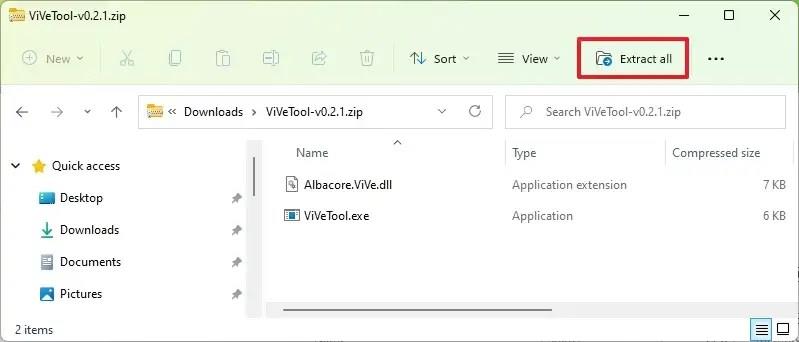
-
Kattintson a Kivonat gombra.
-
Másolja a mappa elérési útját.
-
Nyissa meg a Start gombot .
-
Keresse meg a Parancssor kifejezést , kattintson jobb gombbal a legfelső eredményre, és válassza a Futtatás rendszergazdaként lehetőséget.
-
Írja be a következő parancsot a ViveTool mappához való navigáláshoz, és nyomja meg az Enter billentyűt :
cd c:\mappa\útvonal\ViveTool-v0.3.1
A parancsban ne felejtse el megváltoztatni a mappa elérési útját az elérési útjával.
-
Írja be a következő parancsot az új rendszertálca és fogd és vidd funkció engedélyezéséhez, majd nyomja meg az Enter billentyűt :
vivetool /enable /id:26008830 vivetool /enable /id:38764045
-
Indítsa újra a számítógépet.
A lépések végrehajtása után az új tálca engedélyezve lesz, és az új környezet segítségével áthúzhatja az ikonokat.
Ha meggondolja magát, ugyanezekkel az utasításokkal visszaállíthatja a változtatásokat, de a 10. lépésben feltétlenül használja a következő parancsokat: vivetool /disable /id:26008830, vivetool /disable /id:38764045, majd indítsa újra az eszközt.